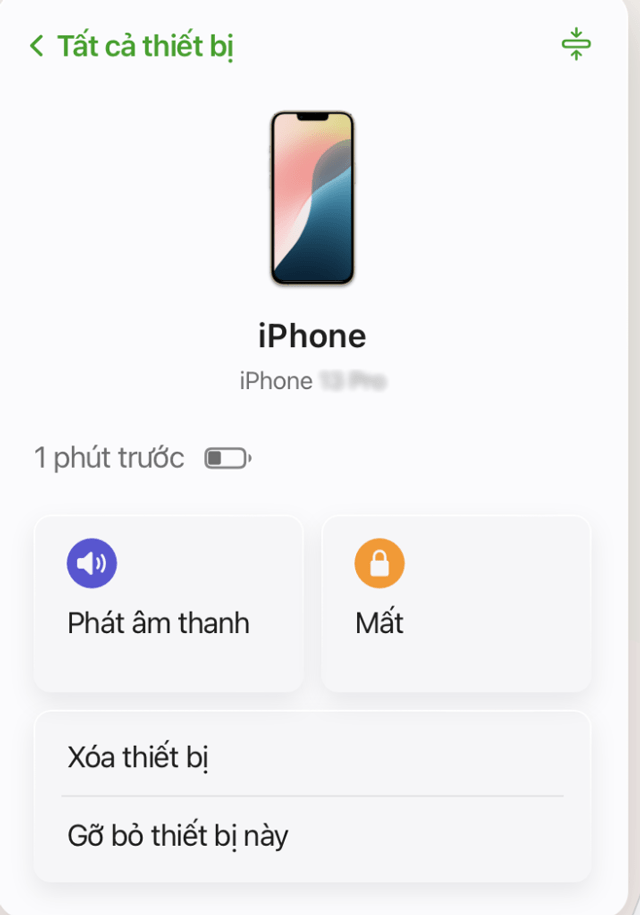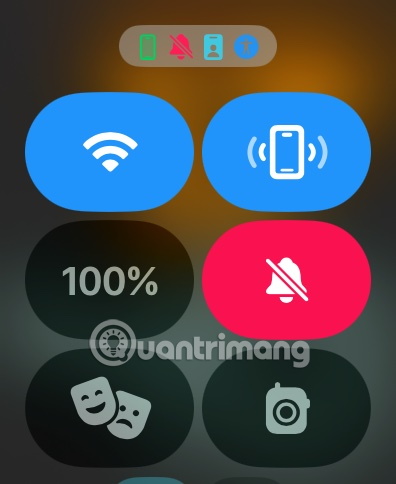Se você está lendo isso, é provável que tenha deixado seu iPhone em algum lugar e esteja com dificuldades para encontrá-lo. Ou talvez o tenha deixado em casa e não se lembre onde está, como se estivesse preso entre os sofás.
Pior ainda, se o seu iPhone estiver no modo silencioso, você não poderá usar outro smartphone para ligar para o seu número e encontrá-lo. Mas não se preocupe, ainda existe uma maneira de forçar o seu iPhone a tocar um som mesmo se você tiver ativado o modo silencioso.
Então o que é o "Ping" do iPhone?
Se você conhece os produtos da Apple, o termo "ping" provavelmente lhe é familiar. Mas se você nunca ouviu falar dele, não se preocupe. "Ping" não é o recurso de rede social fracassado da Apple no iTunes ou o ping de rede, mas sim uma maneira de fazer seu iPhone emitir um som agudo que facilita sua localização, não importa onde esteja.

Benefícios do ping:
- Independentemente do modo silencioso: mesmo que o modo silencioso esteja ativado, o "ping" ainda emitirá um som.
- Não precisa depender de outros telefones: se você não tem amigos ou é inconveniente pegar emprestado o telefone de um estranho para fazer ligações, você pode "pingar" a si mesmo completamente.
A Apple oferece diversas maneiras de "pingar" seu iPhone, desde que você esteja no ecossistema da empresa. Aqui estão três maneiras rápidas de encontrar seu iPhone perdido.
Como fazer "ping" em um iPhone usando o Find My
O aplicativo Buscar não só permite que você faça ping no seu iPhone, como também localiza muitos outros dispositivos Apple. Se o seu telefone ainda estiver conectado à rede, você poderá ver a localização dele em um mapa sem emitir nenhum som.
Como fazer:
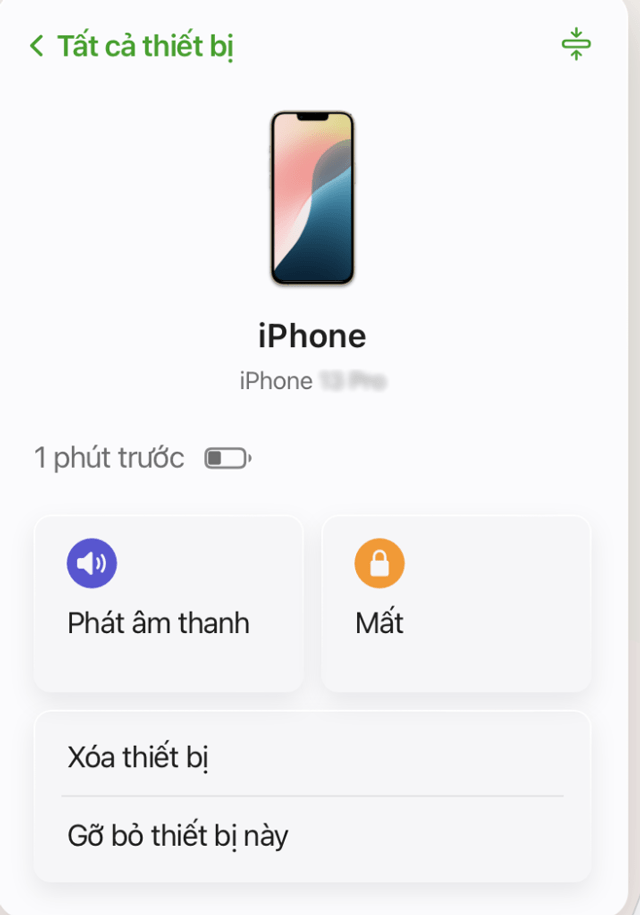
- Abra o aplicativo Buscar em outro dispositivo Apple (MacBook, iPad).
- Se não tiver um dispositivo por perto, você pode acessar o icloud.com usando um navegador.
- Selecione iPhone na lista de dispositivos e toque em Reproduzir som.
Observe que, ao ativar essa opção, o som continuará tocando até que você encontre seu telefone e o desligue na tela. Se você usa o Compartilhamento Familiar , os membros da família também podem "pingar" seu iPhone sem saber sua localização exata.
Como fazer "ping" no iPhone com o Apple Watch
Se você também tiver um Apple Watch, encontrar seu iPhone é muito mais rápido do que abrir o aplicativo Buscar.
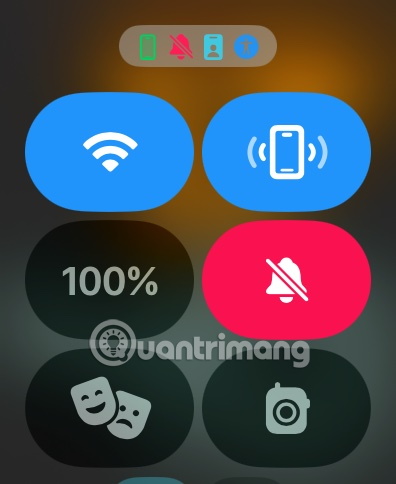
Deslize para cima na tela inicial do Apple Watch para acessar a Central de Controle. Toque no ícone do iPhone com um som de ping. Seu iPhone emitirá um som por alguns segundos. Você também pode segurar o ícone de ping em vez de tocá-lo, e seu iPhone não só emitirá um som, mas também ligará o flash LED, facilitando a localização se você estiver preso em um canto escuro ou com o alto-falante coberto.
Como fazer "ping" no iPhone usando a Siri
Se você não tiver um Apple Watch, pode pedir ajuda à Siri. Basta usar outro dispositivo Apple, como um MacBook, iPad... e pedir à Siri para encontrar o seu iPhone. Por exemplo, você só precisa pedir "Siri, faça ping no meu iPhone"; seu iPhone emitirá um som até que você o encontre e pressione o botão de hardware.
Você também pode usar este truque para encontrar seu Macbook no iPhone. É rápido, eficiente e não exige que você acesse aplicativos ou navegadores.
Perder seu iPhone pode ser um ataque de pânico, mas com as ferramentas da Apple, encontrar seu dispositivo ficou mais fácil do que nunca. Da próxima vez que perder seu iPhone, lembre-se destas três maneiras de recuperá-lo rapidamente sem precisar da ajuda de terceiros.